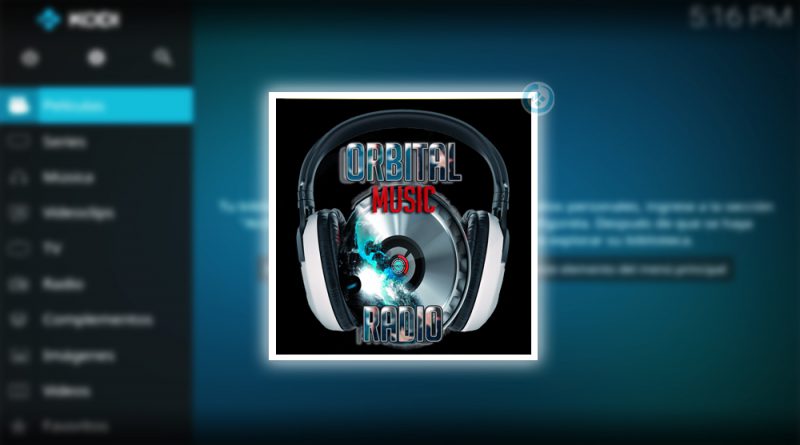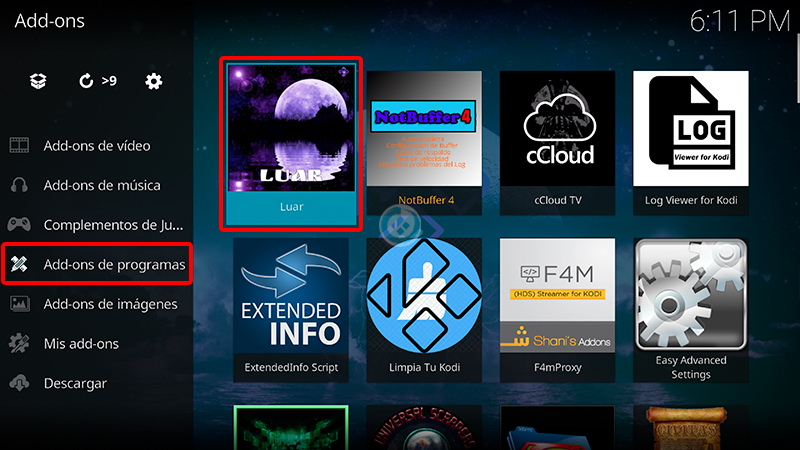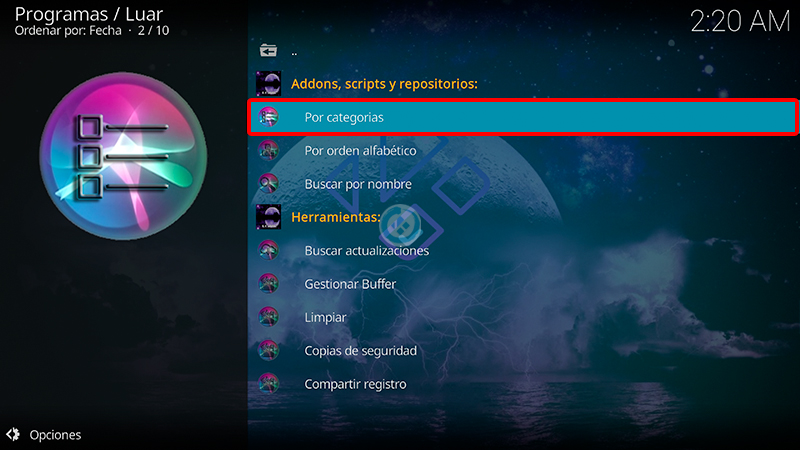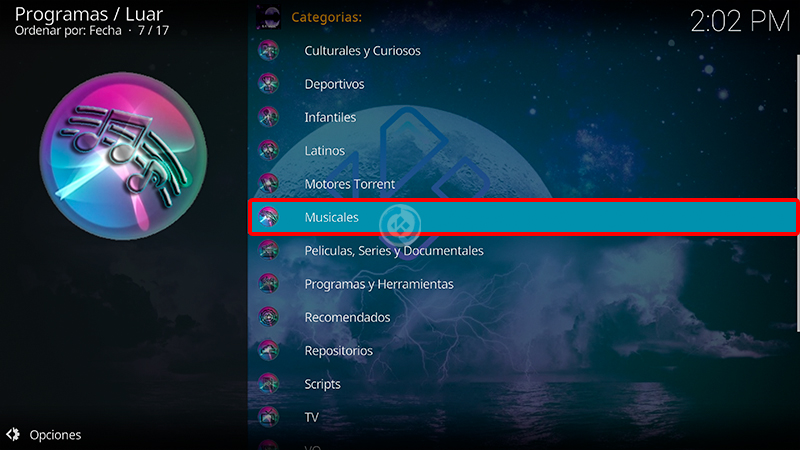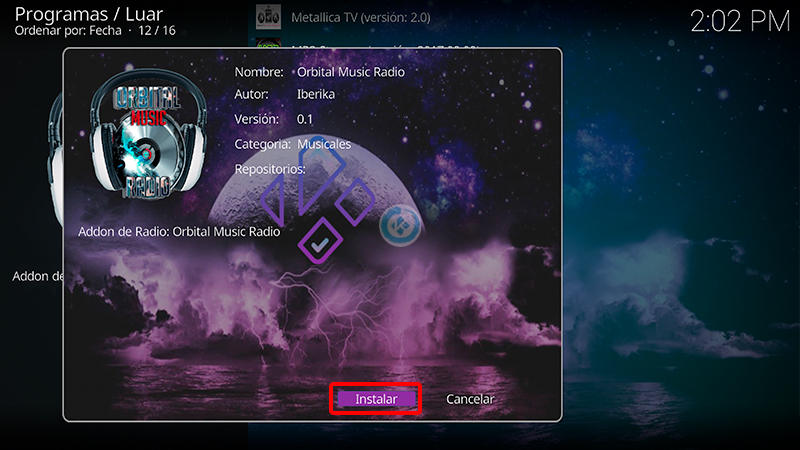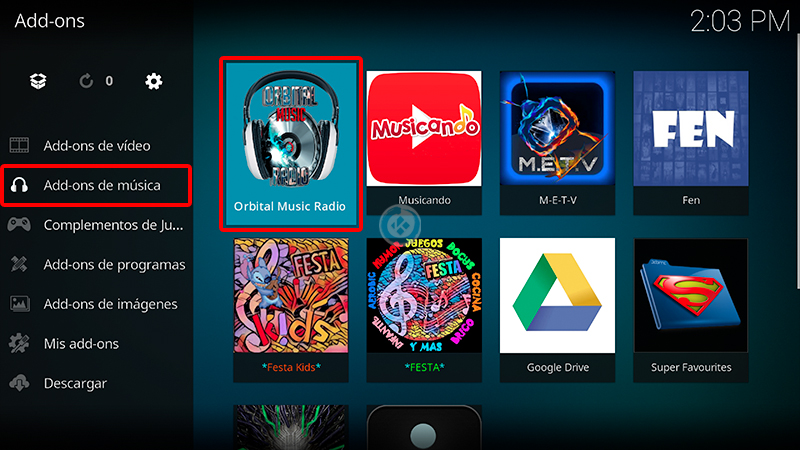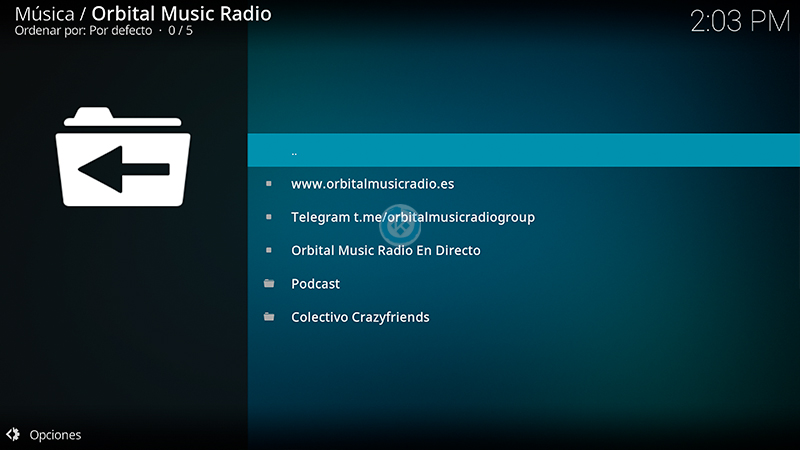Cómo Instalar Addon Orbital Music Radio en Kodi [Electrónica]
El addon Orbital Music Radio en Kodi es un complemento de música en donde podremos encontrar contenido exclusivo de música electrónica contando con diferentes secciones como Radio en Directo, Podcast y Colectivo Crazyfriends, el addon esta disponible en idioma español castellano.
|Quizá te interese: Cómo Instalar Addon TuneIn Radio en Kodi [Radio del Mundo]
El tutorial se muestra para Kodi 18, no se ha probado en versiones anteriores de Kodi. Funciona con todas las plataformas.
Si surge algún problema pueden hacerlo saber en los comentarios. Si deseas apoyar el proyecto Mundo Kodi puedes dar clic aquí, es gratis.
Como usuarios de Kodi recomendamos el uso de IPVanish VPN para tener acceso total a todos los addons, incluidos los que funcionan mediante torrents.
Unos de los mayores beneficios al utilizar IPVanish VPN son:
> Completa privacidad y anonimato al navegar en Internet y en Kodi
> Compatible con múltiples plataformas
> Elimina el Geo-bloqueo
> Cambio automático de DNS
> Soporte 24/7/365
> Hasta 5 dispositivos simultáneos con una sola cuenta
> Precio especial para usuarios de Mundo Kodi
> Satisfacción garantizada o te devuelven tu dinero
> Parte de la asociación i2Coalition
Para mas información puedes dar un vistazo en este artículo
Cómo Instalar Addon Orbital Music Radio en Kodi
Los pasos para realizar la instalación son los siguientes:
Método 1 – Luar
1. Abrimos Kodi
Antes de seguir el tutorial es necesario tener instalado previamente el addon Luar – TUTORIAL
2. Nos dirigimos a Complementos
3. Complementos para programas > Luar
4. Por categorías
5. Musicales
6. Orbital Music Radio (versión: x.x)
7. Instalar
8. Esperamos el mensaje Felicidades!!! damos OK
9. Regresamos al menú Complementos > Complementos para video > Orbital Music Radio
10. Ahora podremos ver las diferentes categorías del addon Orbital Music Radio
11. Listo! El addon Orbital Music Radio en Kodi habrá quedado instalado correctamente.
Método 2 – Fuente Kodiactos
1. Abrimos Kodi
2. Ajustes (engranaje) > Explorador de archivos > Añadir fuente
3. En nombre colocamos https://kodiadictos.github.io/fuente/ y en nombre Kodiadictos, damos OK.
4. Regresamos a el Menú Principal > Complementos > Complementos (caja) > Instalar desde archivo zip
5. Kodiadictos > Addons Musica y Radio > plugin.video.OrbitalMusicRadio.zip
6. Esperamos la notificación Complemento instalado
7. Regresamos al menú Complementos > Complementos de video > Orbital Music Radio
8. Ya podremos visualizar el contenido del addon
9. Listo! El addon Orbital Music Radio en Kodi habrá quedado instalado correctamente.
Damos agradecimientos especiales a Iberika por el gran complemento y el esfuerzo puesto en él, así como por compartirlo con la comunidad.
Esperamos que el tutorial haya sido de ayuda, recuerda que puedes apoyarnos a mantenernos en linea realizando una donación por paypal (o al botón donar) o dando clic en los enlaces.
Nota: Mundo Kodi no se hace responsable de cualquier daño, pérdida de tiempo o información al intentar este tutorial, todo esto es solo con la intención de informar, todo el contenido utilizado para los tutoriales es sacado de información que circula en Internet. Mundo Kodi así como todo el material aquí mencionados en este sitio no son oficiales de Kodi o Fundación XBMC favor de no realizar quejas o reclamos en el foro oficial de Kodi. Más información en este enlace.